石墨文檔在頁面上插入分隔線的教程
時間:2023-06-21 11:38:20作者:極光下載站人氣:19
越來越多的用戶會選擇使用石墨文檔來解決工作上的重要文件,在石墨文檔軟件中,用戶可以用來編輯文檔、表格或是演示文稿等不同類型的文件,并且軟件提供的功能也是很豐富的,能夠很好的幫助用戶解決編輯問題,還能夠提升用戶的辦事效率,因此石墨文檔成為了大部分用戶很喜歡的一款辦公軟件,當用戶在石墨文檔中編輯文檔文件時,想要在段落前插入分隔線,應該怎么來操作實現呢,其實這個問題是很好解決的,用戶直接在工具欄中找到插入分隔線選項即可解決問題,那么接下來就讓小編來向大家分享一下石墨文檔在頁面上插入分隔線的方法步驟吧,希望用戶能夠從中獲取到有用的經驗。
方法步驟
1.用戶在電腦桌面上雙擊打開石墨文檔軟件,并進入到主頁上來進行設置
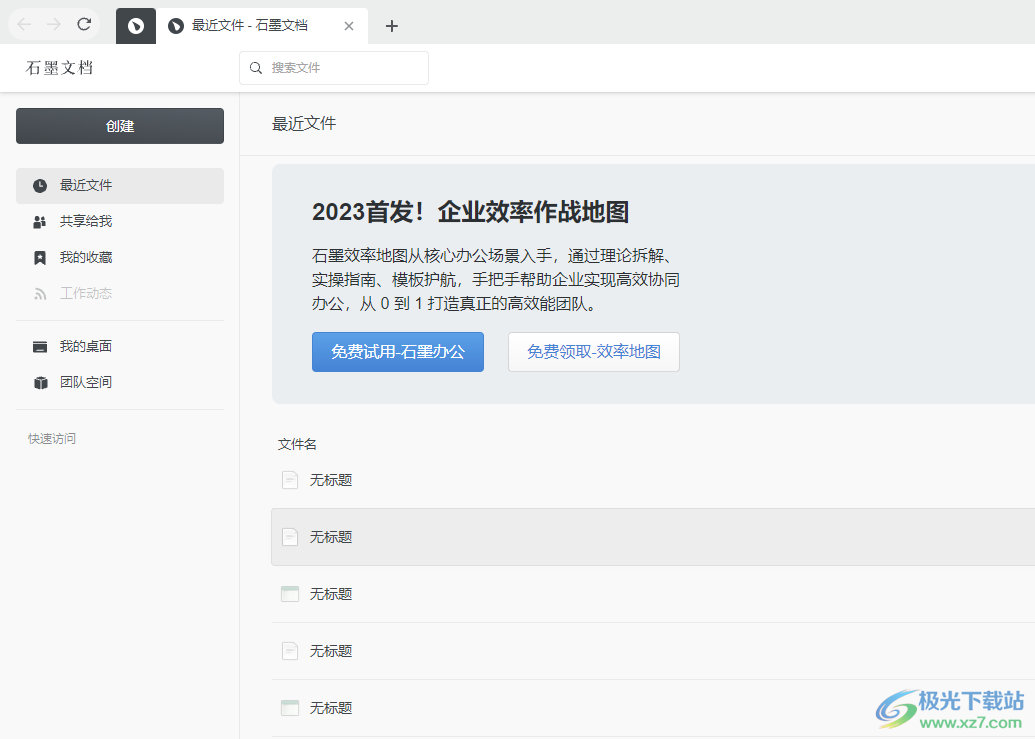
2.接著用戶在主頁的最近打開文件列表中,找到自己需要編輯的文檔文件并點擊進入
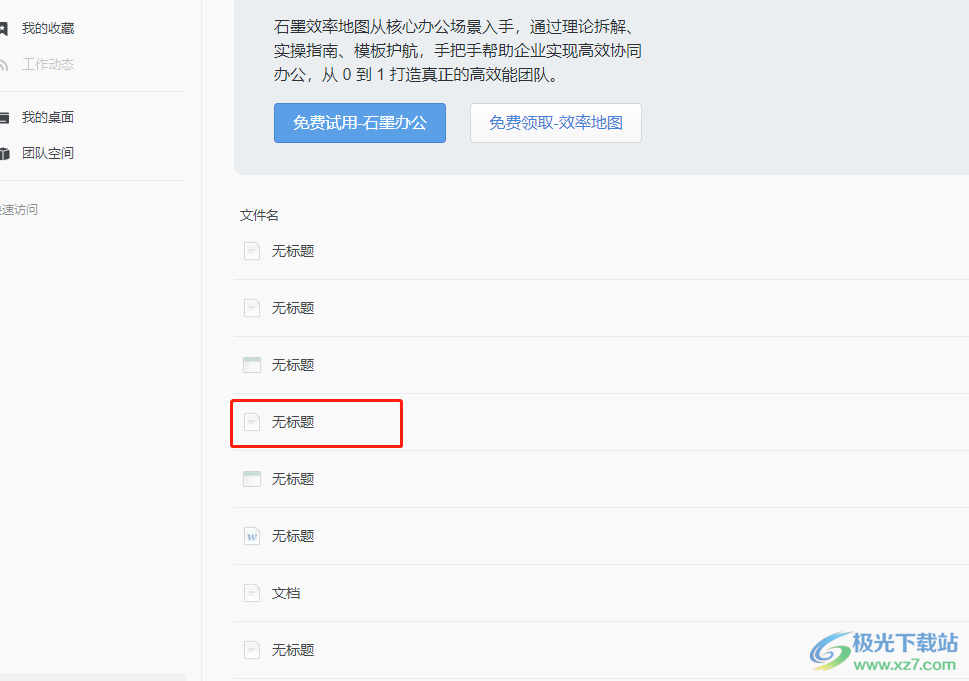
3.這時進入到文檔文件的編輯頁面上,用戶移動鼠標光標到需要插入分割線的段落位置上
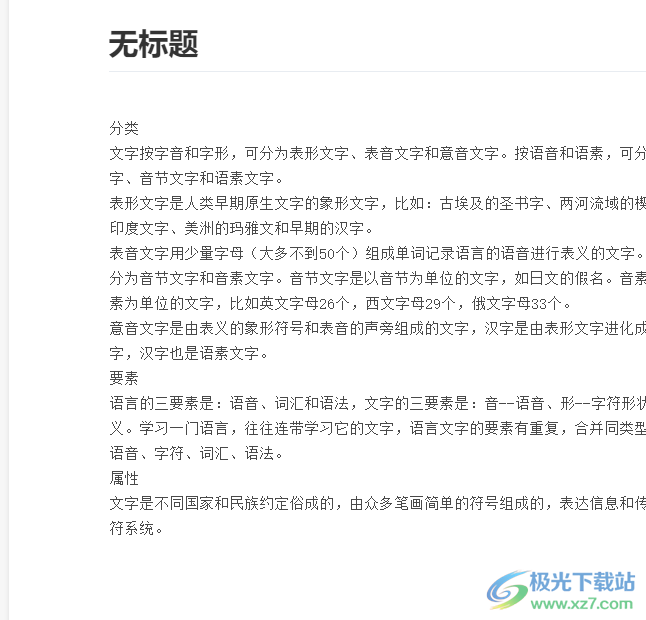
4.然后點擊上方工具欄中插入選項,將會彈出下拉選項卡,用戶選擇其中的分隔線選項即可
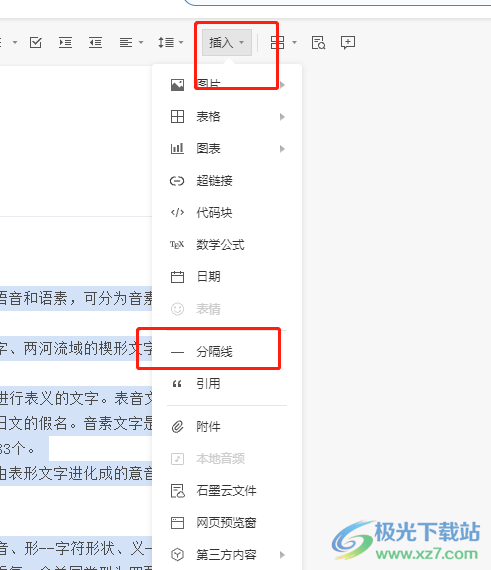
5.最后,用戶回到文檔的編輯頁面上,就可以看到段落中成功插入的分隔線
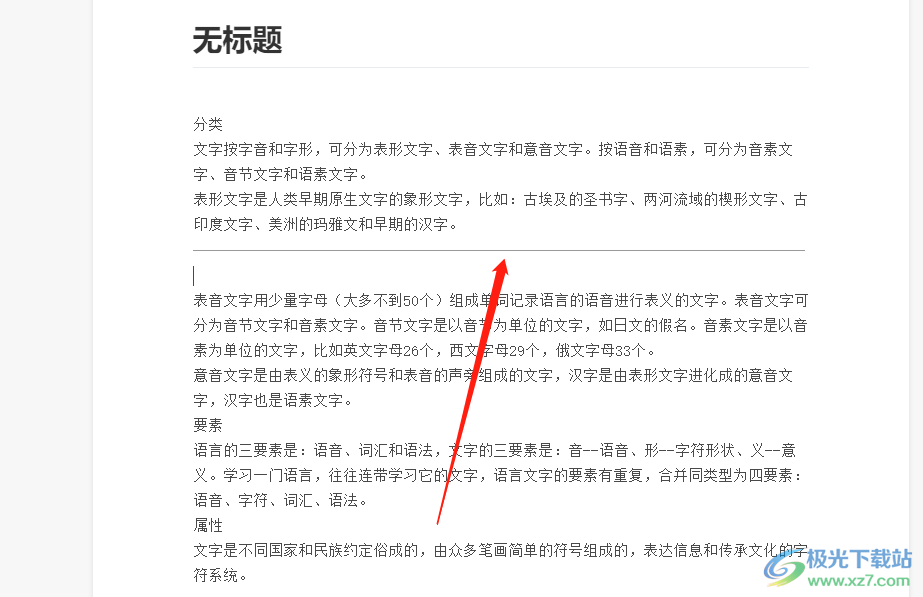
以上就是小編對用戶提出問題整理出來的方法步驟,用戶從中知道了大致的操作過程為點擊文件——插入——分隔線這幾步,整個操作過程是很簡單的,因此有遇到同樣問題的用戶可以跟著小編的教程操作起來,一定可以幫助大家解決問題的。
相關推薦
相關下載
熱門閱覽
- 1百度網盤分享密碼暴力破解方法,怎么破解百度網盤加密鏈接
- 2keyshot6破解安裝步驟-keyshot6破解安裝教程
- 3apktool手機版使用教程-apktool使用方法
- 4mac版steam怎么設置中文 steam mac版設置中文教程
- 5抖音推薦怎么設置頁面?抖音推薦界面重新設置教程
- 6電腦怎么開啟VT 如何開啟VT的詳細教程!
- 7掌上英雄聯盟怎么注銷賬號?掌上英雄聯盟怎么退出登錄
- 8rar文件怎么打開?如何打開rar格式文件
- 9掌上wegame怎么查別人戰績?掌上wegame怎么看別人英雄聯盟戰績
- 10qq郵箱格式怎么寫?qq郵箱格式是什么樣的以及注冊英文郵箱的方法
- 11怎么安裝會聲會影x7?會聲會影x7安裝教程
- 12Word文檔中輕松實現兩行對齊?word文檔兩行文字怎么對齊?

網友評論